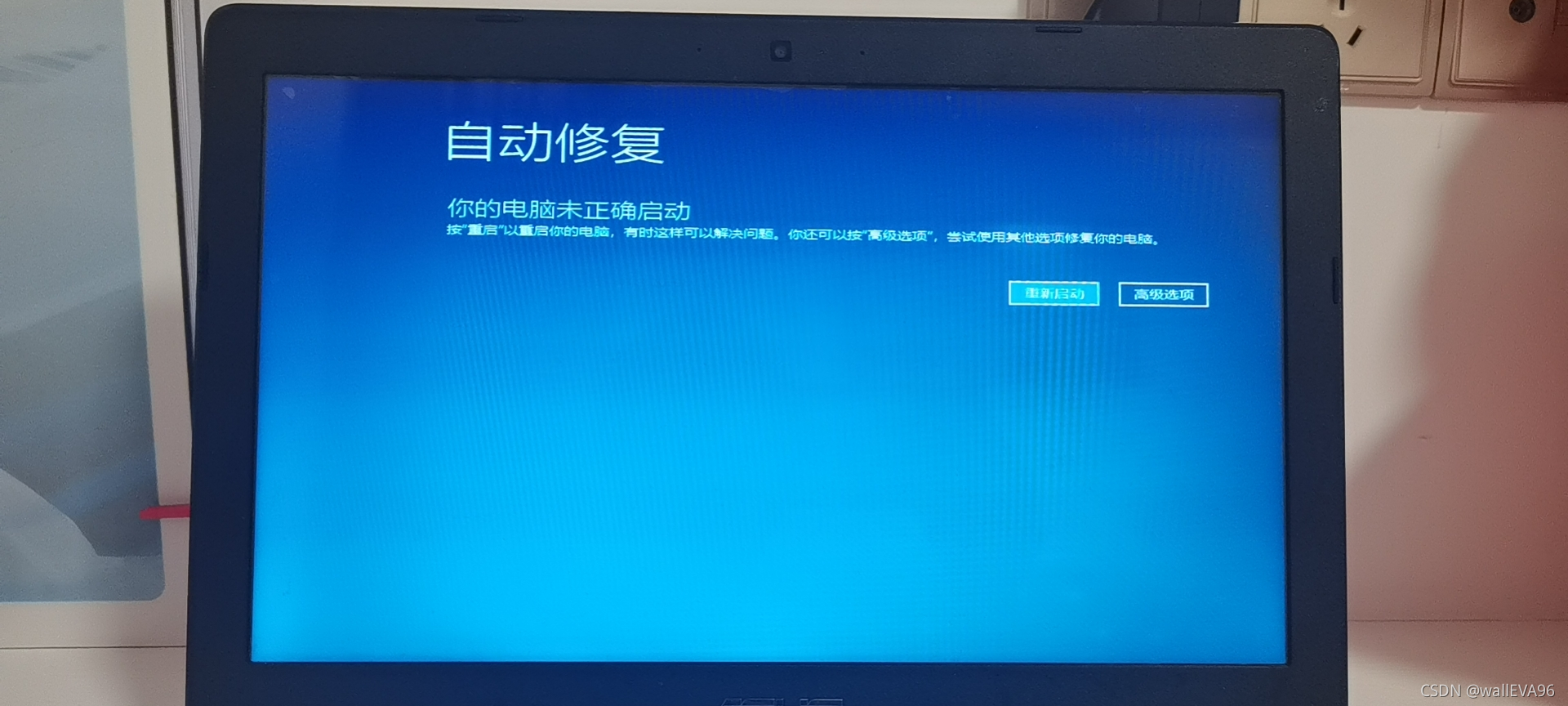|
前言
最近家人以及朋友的电脑在卡顿之后,采取了强制关机,结果导致整台机器无法开机,开机之后一直显示疑难解答之类的提示。感觉这应该是windows的通病,写下这篇文章,来帮助需要解决的网友。 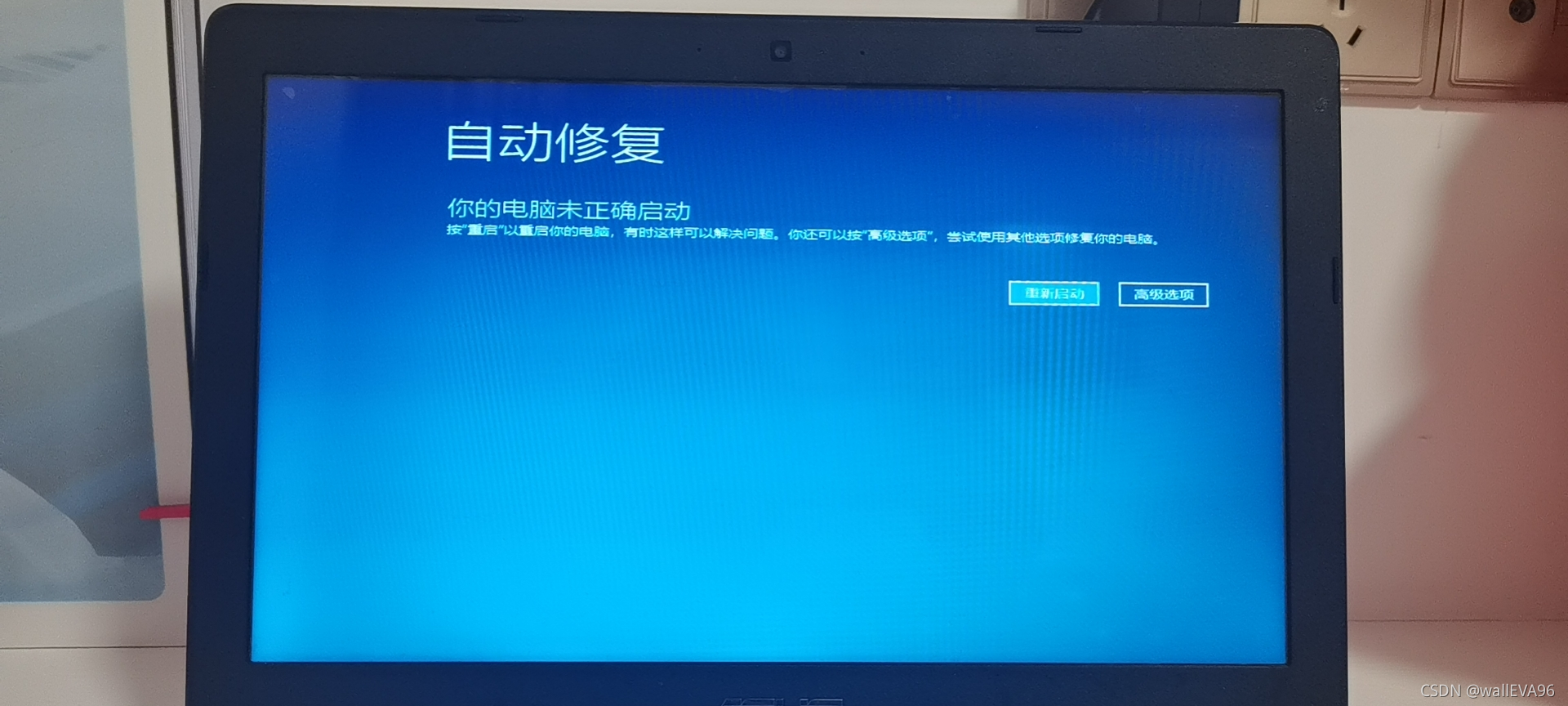
解决
开机之后进入疑难解答—>高级选项。  选择启动设置 选择启动设置  选择带命令符的安全模式, 在命令行窗口输入bcdboot C:\Windows /l zh-cn, 之后显示引导启动创建成功。 选择带命令符的安全模式, 在命令行窗口输入bcdboot C:\Windows /l zh-cn, 之后显示引导启动创建成功。  再次开机之后,会显示下述图片中的报错。其实就是系统中某个文件在启动的时候导致系统出错了, 这个应该是金山毒霸的启动文件kisboot.sys打断了windows系统的正常启动。注意: 如果是金山毒霸的启动文件破坏了系统的启动流程, 那么就需要在一开始的启动设置的界面中, 选择禁用预先启动反恶意软件保护来启动电脑, 防止金山毒霸这种流氓软件破坏启动顺序, 进而来正常进入到系统当中。 此时,按F8继续进入启动设置,选择进入命令符系统,然后,通过del命令将下述报错文件删除, del c:\Windows\system32\drivers\kisboot.sys。 再次开机之后,会显示下述图片中的报错。其实就是系统中某个文件在启动的时候导致系统出错了, 这个应该是金山毒霸的启动文件kisboot.sys打断了windows系统的正常启动。注意: 如果是金山毒霸的启动文件破坏了系统的启动流程, 那么就需要在一开始的启动设置的界面中, 选择禁用预先启动反恶意软件保护来启动电脑, 防止金山毒霸这种流氓软件破坏启动顺序, 进而来正常进入到系统当中。 此时,按F8继续进入启动设置,选择进入命令符系统,然后,通过del命令将下述报错文件删除, del c:\Windows\system32\drivers\kisboot.sys。  如果启动设置中的所有选项都无法进入系统的话, 可能就要用借助U盘启动盘来进入系统,然后删除相关的错误文件。 如果启动设置中的所有选项都无法进入系统的话, 可能就要用借助U盘启动盘来进入系统,然后删除相关的错误文件。
|  选择启动设置
选择启动设置  选择带命令符的安全模式, 在命令行窗口输入bcdboot C:\Windows /l zh-cn, 之后显示引导启动创建成功。
选择带命令符的安全模式, 在命令行窗口输入bcdboot C:\Windows /l zh-cn, 之后显示引导启动创建成功。  再次开机之后,会显示下述图片中的报错。其实就是系统中某个文件在启动的时候导致系统出错了, 这个应该是金山毒霸的启动文件kisboot.sys打断了windows系统的正常启动。注意: 如果是金山毒霸的启动文件破坏了系统的启动流程, 那么就需要在一开始的启动设置的界面中, 选择禁用预先启动反恶意软件保护来启动电脑, 防止金山毒霸这种流氓软件破坏启动顺序, 进而来正常进入到系统当中。 此时,按F8继续进入启动设置,选择进入命令符系统,然后,通过del命令将下述报错文件删除, del c:\Windows\system32\drivers\kisboot.sys。
再次开机之后,会显示下述图片中的报错。其实就是系统中某个文件在启动的时候导致系统出错了, 这个应该是金山毒霸的启动文件kisboot.sys打断了windows系统的正常启动。注意: 如果是金山毒霸的启动文件破坏了系统的启动流程, 那么就需要在一开始的启动设置的界面中, 选择禁用预先启动反恶意软件保护来启动电脑, 防止金山毒霸这种流氓软件破坏启动顺序, 进而来正常进入到系统当中。 此时,按F8继续进入启动设置,选择进入命令符系统,然后,通过del命令将下述报错文件删除, del c:\Windows\system32\drivers\kisboot.sys。  如果启动设置中的所有选项都无法进入系统的话, 可能就要用借助U盘启动盘来进入系统,然后删除相关的错误文件。
如果启动设置中的所有选项都无法进入系统的话, 可能就要用借助U盘启动盘来进入系统,然后删除相关的错误文件。